今回はGoogle検索で、検索ボックス下に表示される検索履歴を非表示にして、検索履歴が残らないようにする方法を解説します。
Safariの履歴全般(Webサイトとデータ)を削除しても良いのですが、今回はウェブサイトの閲覧履歴やキャッシュなどは残して、“検索ボックス下に表示される検索履歴”に絞っての方法となります。
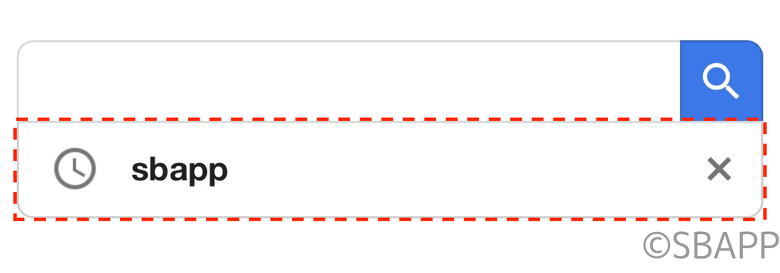
目次
Googleアカウントでサインインしていない場合
- Google検索ページ下の設定→検索設定をタップ。
- 検索履歴を保存しない→保存をタップで完了です
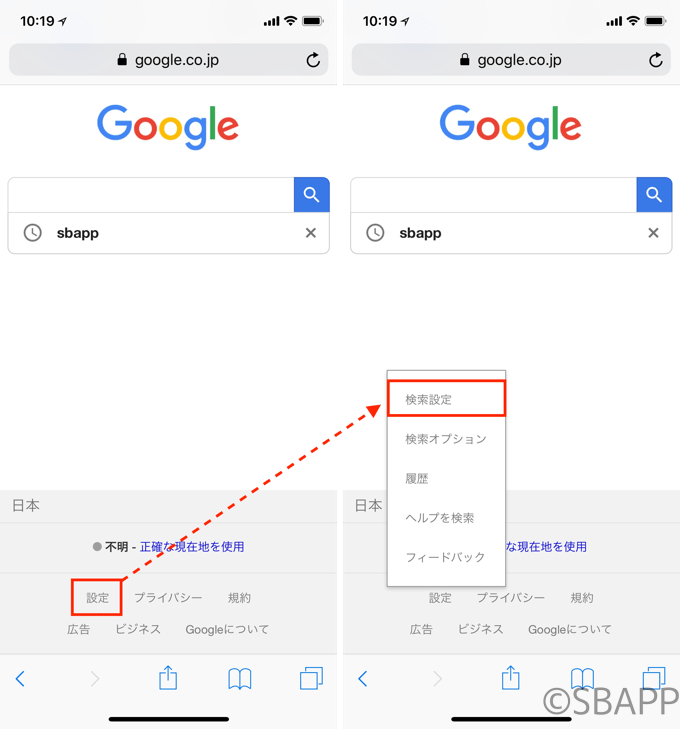
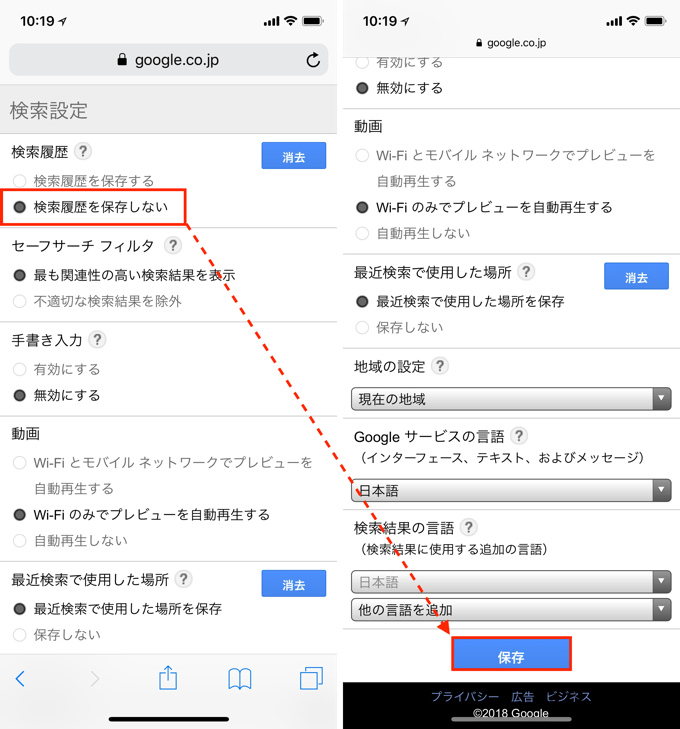
Googleアカウントでサインインしている場合
Googleアカウントでサインインしている場合、次の手順でマイアクティビティの設定を変更する必要があります。
- Google検索ページ下の設定→検索設定をタップ。
- 検索履歴右横の管理をタップしマイアクティビティを開く。
※ 初回のみチュートリアルのスライドが表示されるので、「次へ」をタップして画面を進めてください。
※ Googleアカウントのサインインを求められる場合があります。 - マイアクティビティ右上のメニューボタン(・・・)→アクティビティ管理をタップ。
- ウェブとアプリのアクティビティをオフにし、右下の一時停止をタップして完了です。
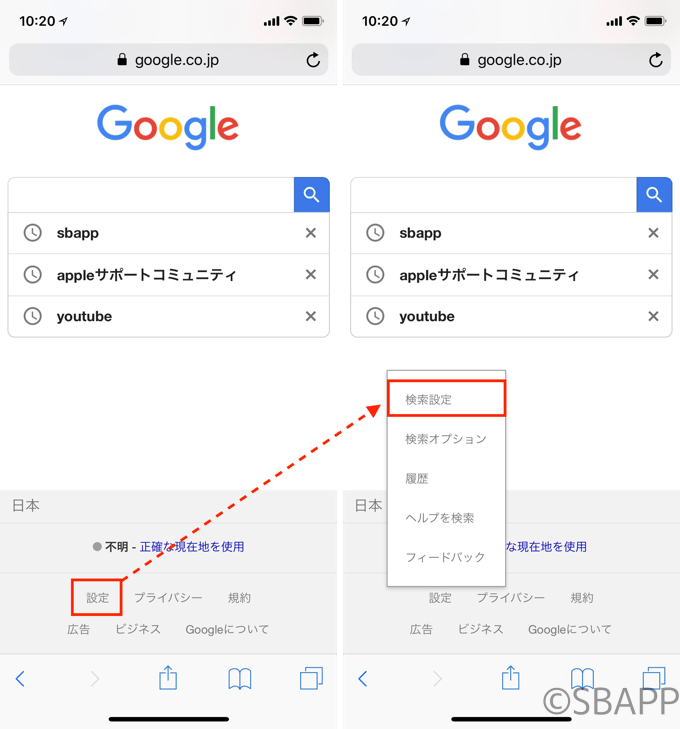
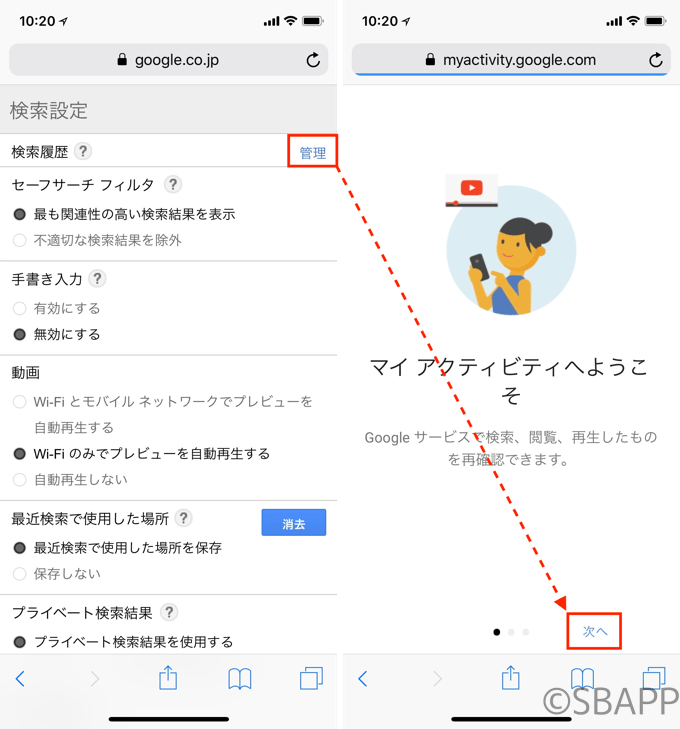
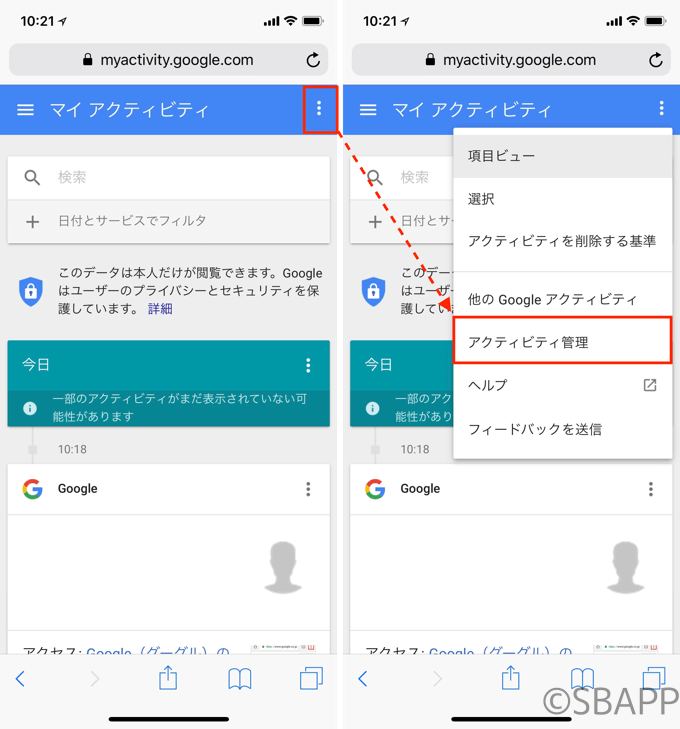
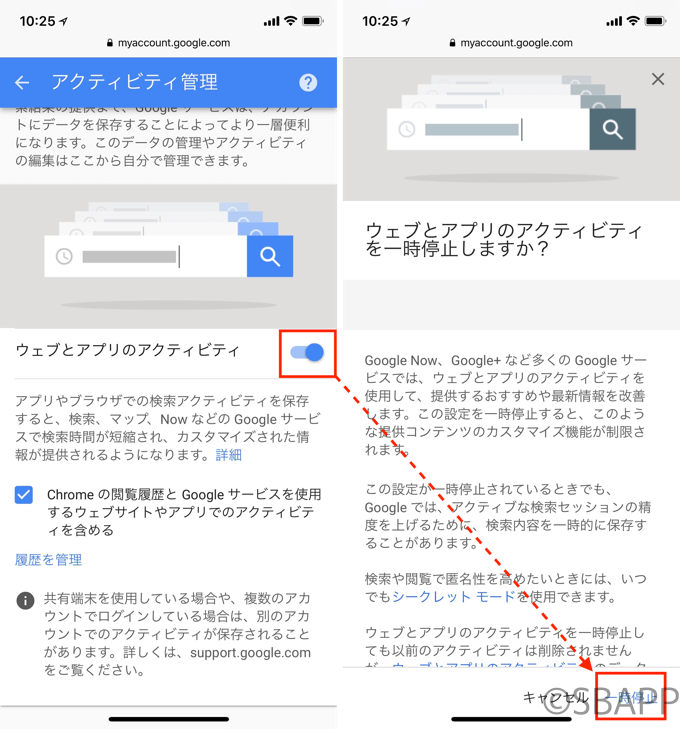
プライベートブラウズを活用する
iPhone(iOS)の標準ブラウザアプリSafariには、検索履歴や閲覧履歴を残さないモード「プライベートブラウズ」が用意されています。
プライベートブラウズを活用することで、Google検索のボックス下に表示される検索履歴を残さずブラウジングすることができます。
- Safariのタブボタン→プライベートをタップ。
- +をタップして新規タブを開き、Google検索を利用する。
- ブラウジングを終了する場合はタブボタンをタップし、開いているページの✕をタップして全て閉じる。
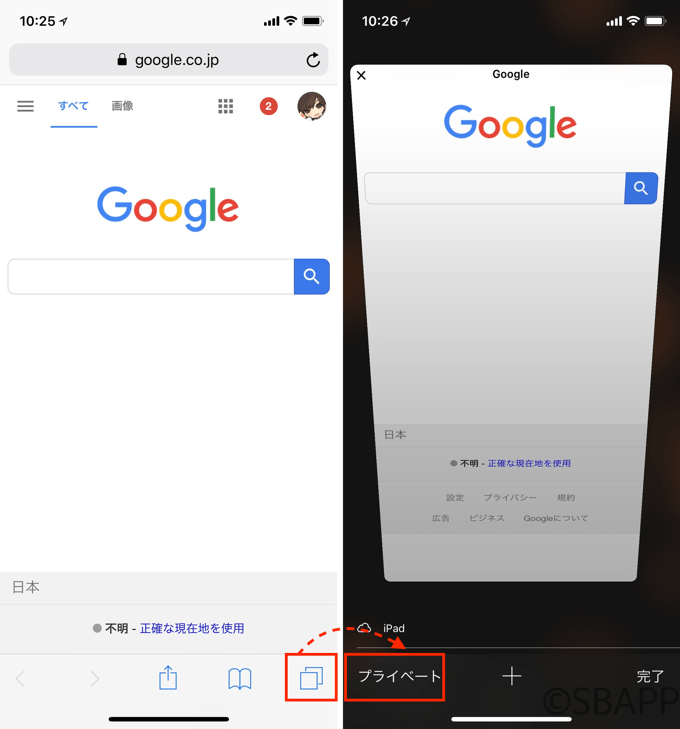
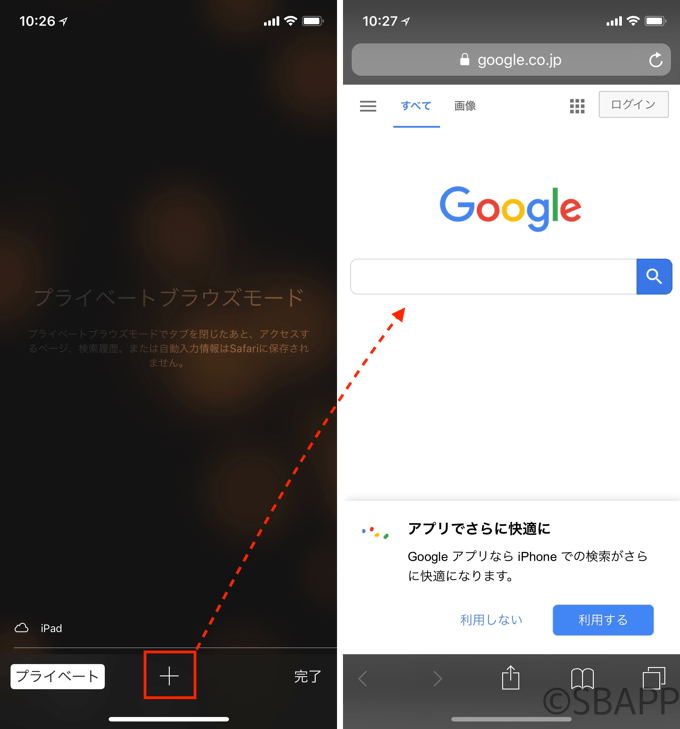
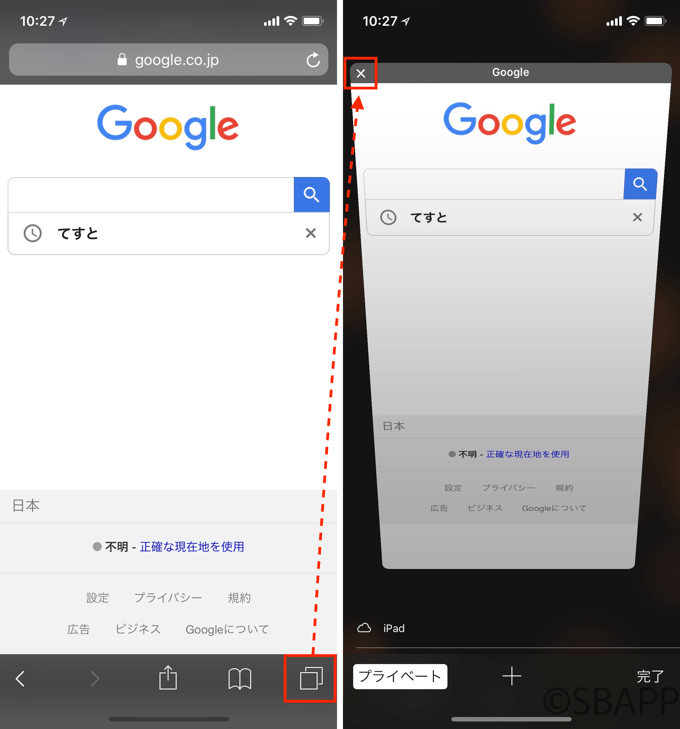
プライベートブラウズの場合、Google検索履歴は開いているタブでは残り続けるので、必ず上の手順で開いたタブを閉じるようにしてください。

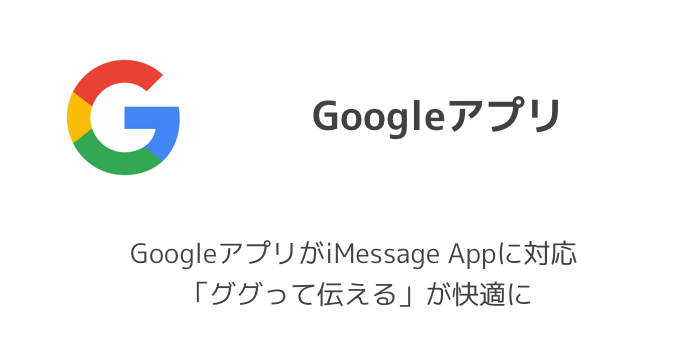
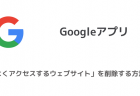
コメントを投稿する(承認後に反映)